WordPress je open-source redakční systém. Je populárnější díky všestrannosti a příspěvku komunity k wordpressu, aby se z něj stala víceúčelová platforma. V některých případech může být WordPress ovlivněn škodlivým kódem/pluginem, což vede ke kompromitaci celého cPanelu; v takovém případě vždy doporučujeme odstranit dotčené pluginy, motivy a soubory související s případem kompromitace spolu se změnou hesla databáze. Přečtěte si, Jak aktualizovat soubor wp-config.php pomocí nového hesla k databázi?
Použití cPanelu
1. Přihlaste se do cPanel pomocí Uživatelského jména &Heslo . tj; (https://yourdomain.com:2083 nebo https://yourdomain.com/cpanel)
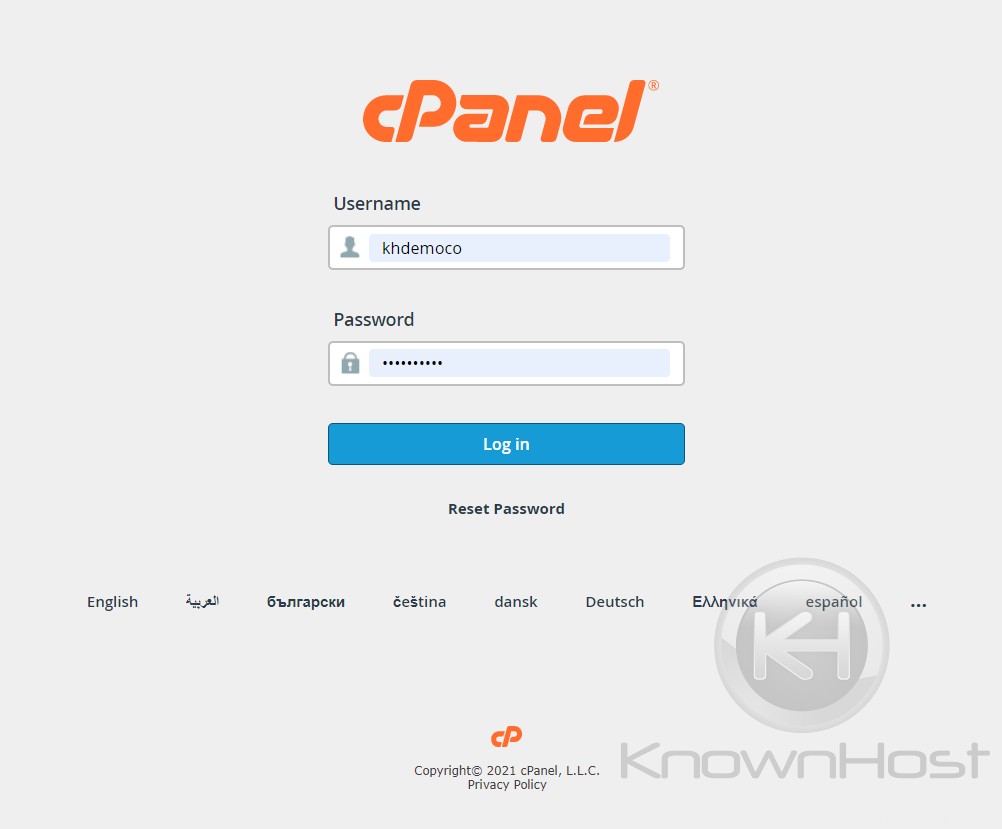
2. Přejděte a otevřete Soubory → Správce souborů .
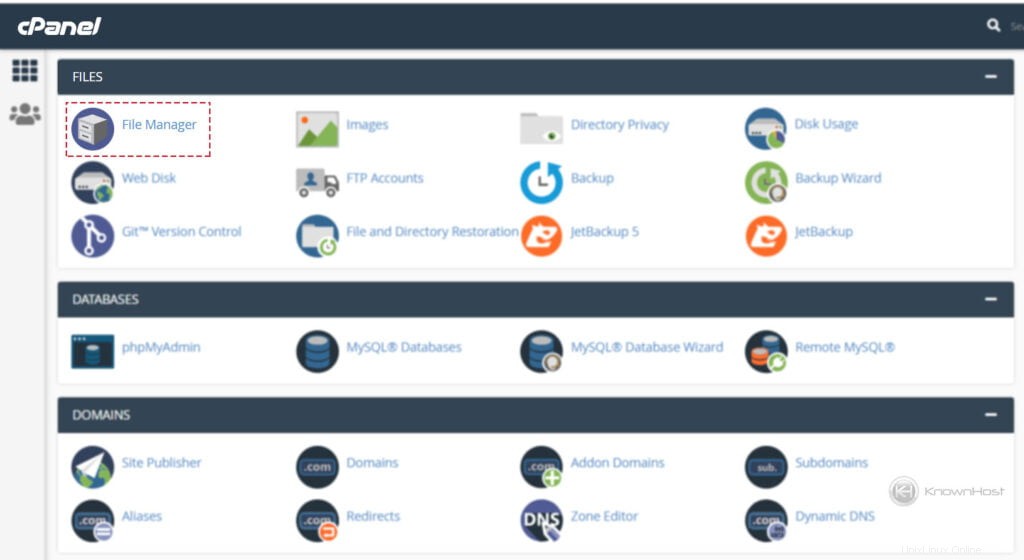
3. Dále navigujte na WordPress instalace adresář . V našem případě je to public_html/wp .
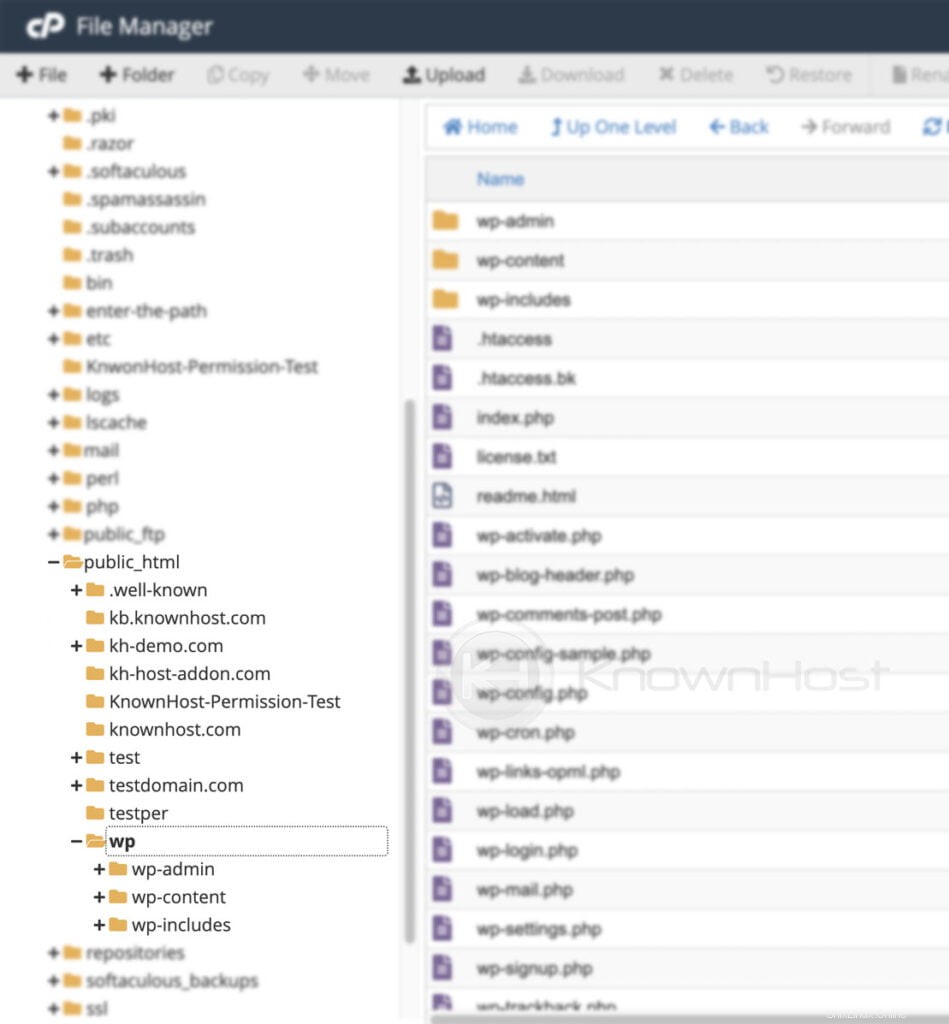
4. Správně klikněte na wp-config.php → Klikněte na Upravit .
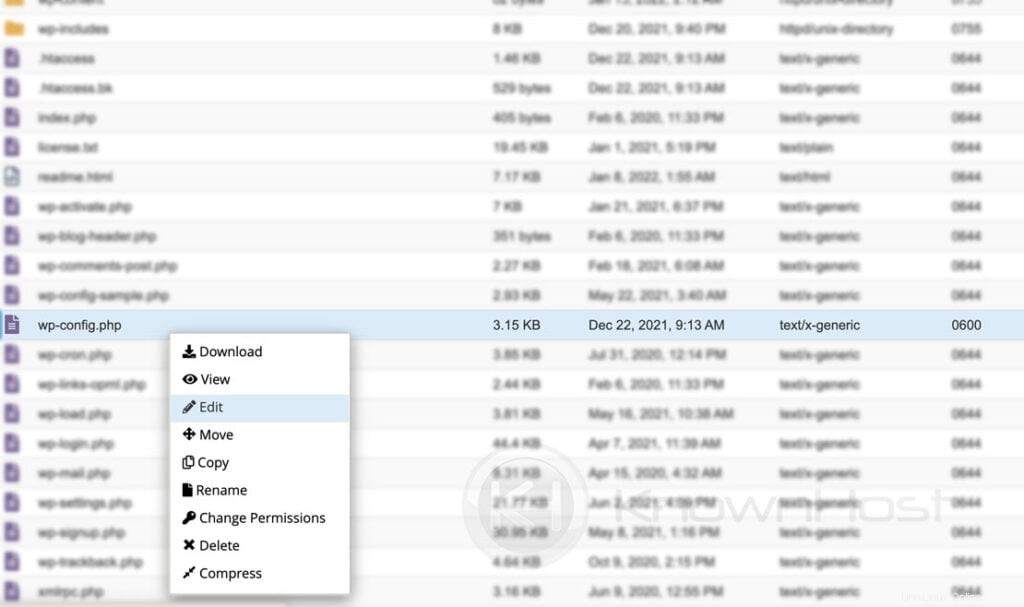
5. Zadejte nové databáze heslo v DB_PASSWORD (jak je znázorněno na obrázku) → Klikněte na Uložit Změny ,
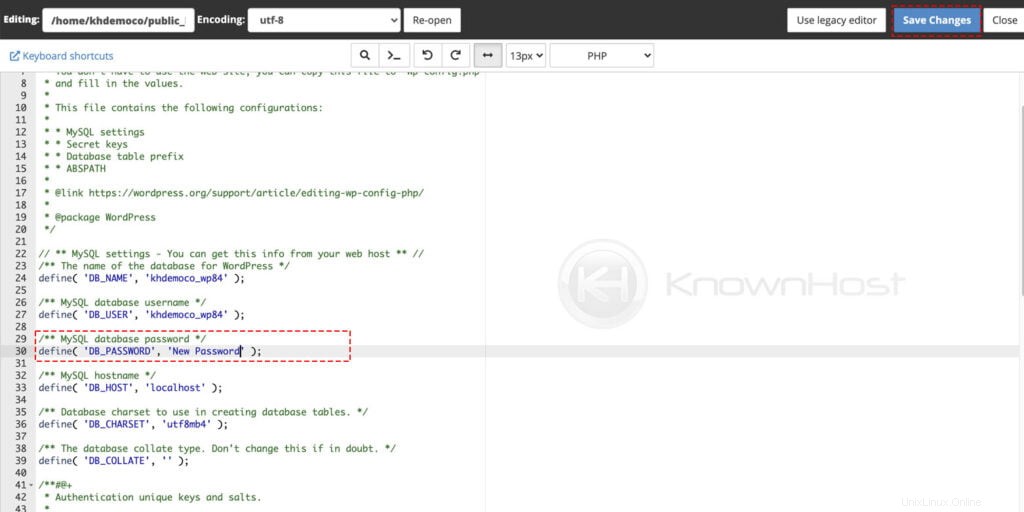
Gratulujeme! Úspěšně jste aktualizovali nové heslo databáze pro web WordPress.
Použití DirectAdmin
1. Nejprve se pro přihlášení do ovládacího panelu DirectAdmin navštivte,
https://vase-domena.com:2222 nebo https://IP-adresa:2222 nebo https://server-hostname:2222 .
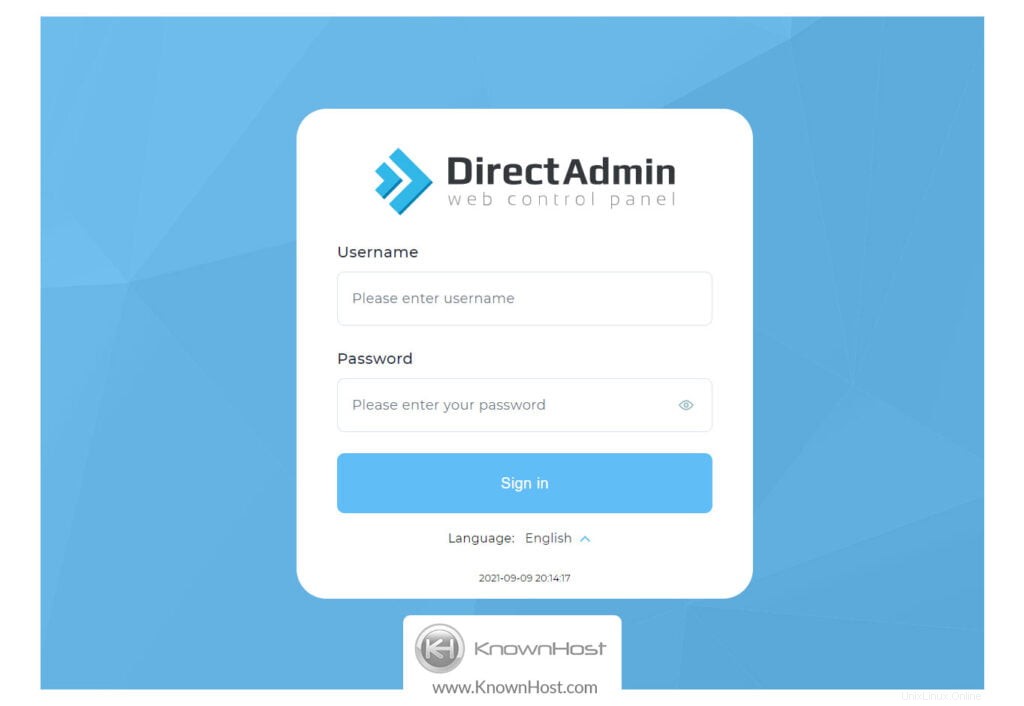
2. Přejděte na Informace o systému a soubory → Správce souborů .
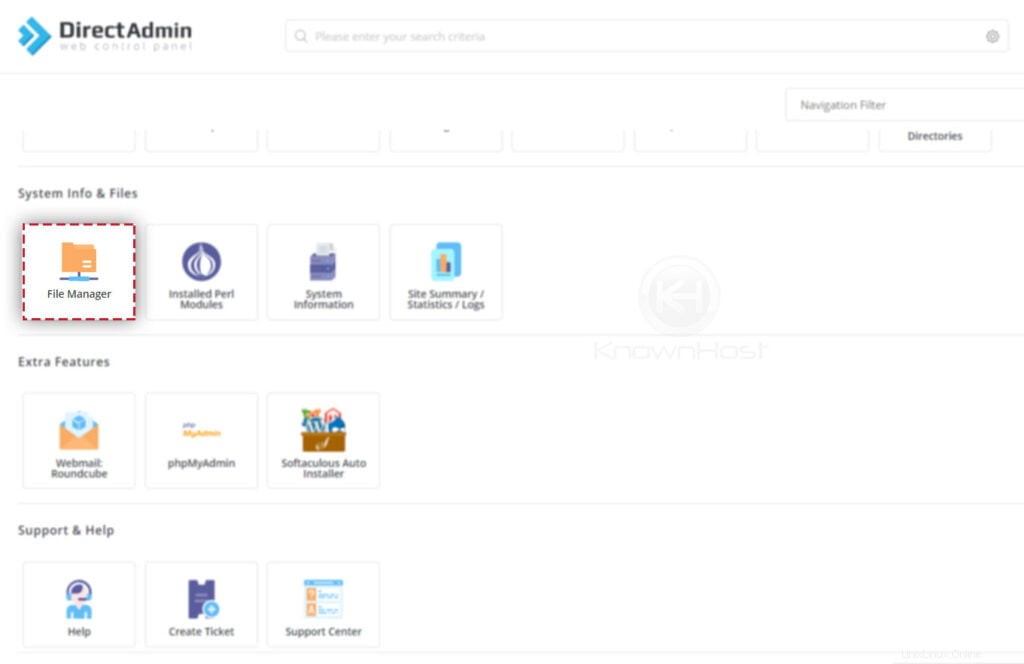
3. Dále přejděte do instalačního adresáře WordPress. V našem případě je to public_html .
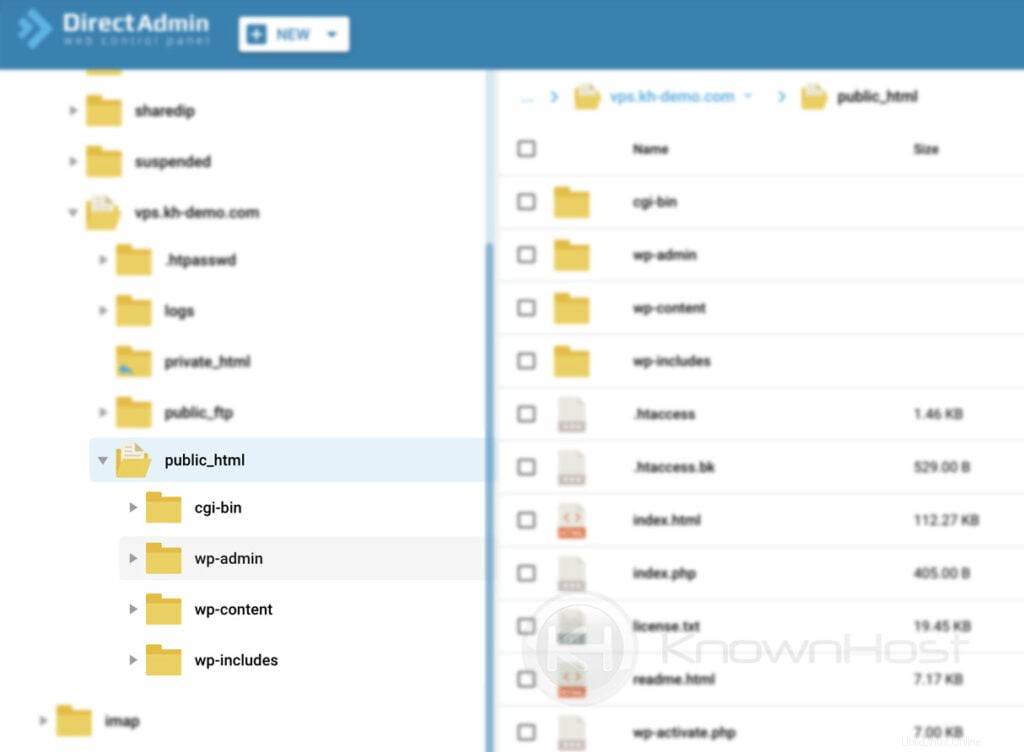
4. Vyberte wp-config.php → Klikněte na Upravit .
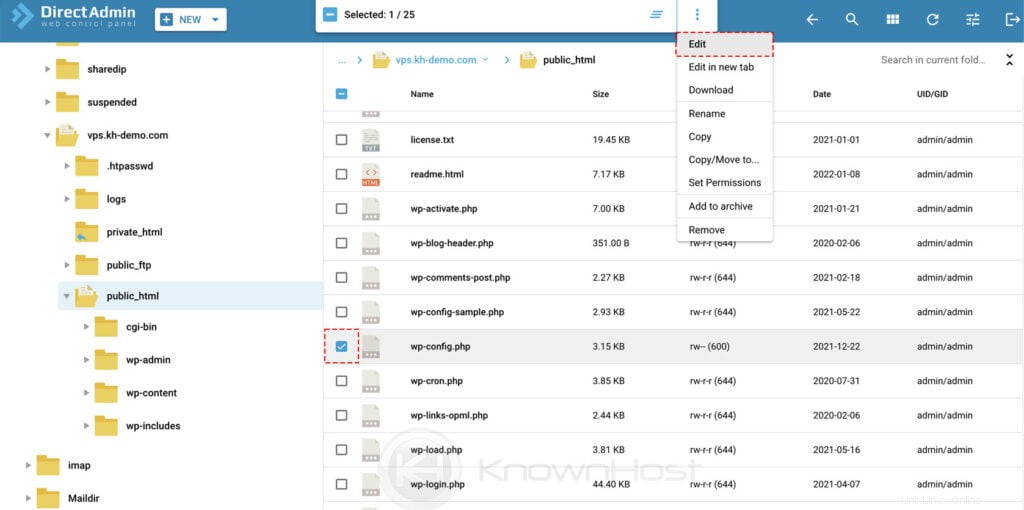
5. Zadejte nové databáze heslo v DB_PASSWORD (jak je znázorněno na obrázku) → Klikněte na Uložit .
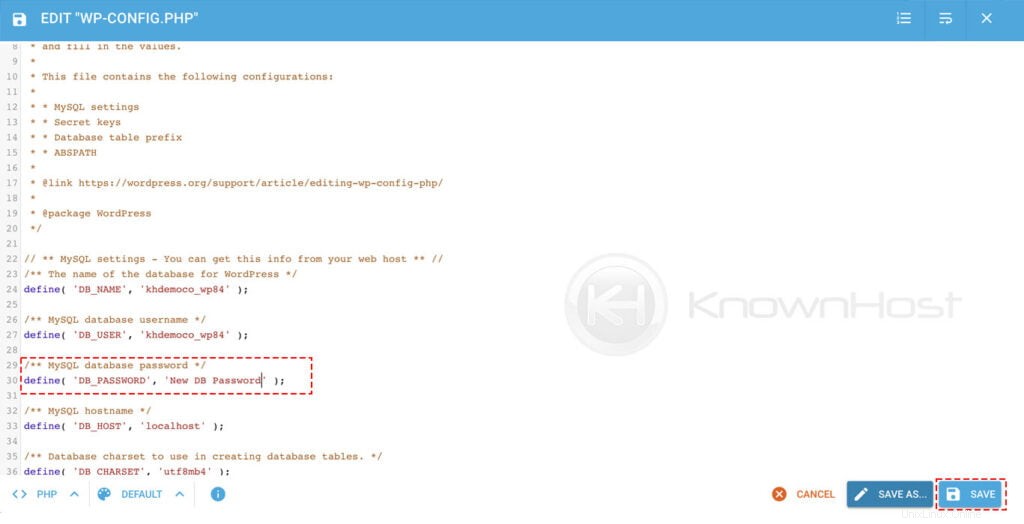
Gratulujeme! Úspěšně jste aktualizovali nové heslo databáze pro web WordPress.
Závěr
Nyní, když jsme si prošli, jak aktualizovat váš soubor wp-config.php s novým heslem k databázi v případě kompromitace webu. Oba ovládací panely (cPanel a DirectAdmin) jsme pokryli podrobnými pokyny pro aktualizaci hesla v souboru wp-config.php.